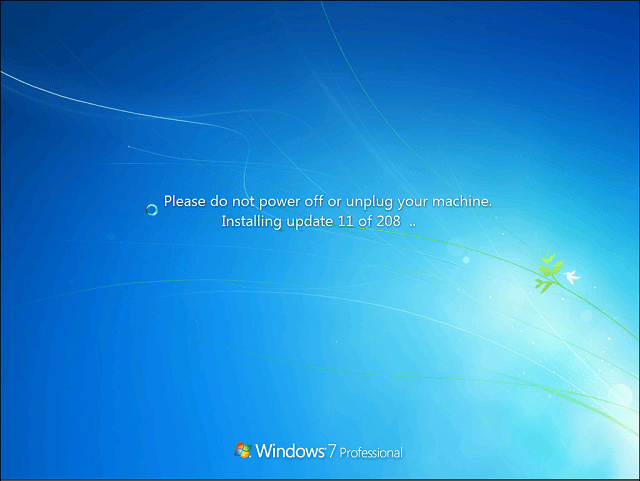Come bloccare, nascondere e raggruppare colonne e righe in Excel
Microsoft Office Microsoft Produttività Microsoft Excel Eccellere / / November 25, 2020
Ultimo aggiornamento il

Gestisci le colonne e le righe in Excel per semplificare la visualizzazione o l'immissione dei dati. Impara a bloccare, nascondere e raggruppare colonne e righe con questa guida.
Quando lavori con un'applicazione per fogli di calcolo come Microsoft Excel, è importante sapere come gestire colonne e righe. Ti abbiamo mostrato suggerimenti essenziali su Excel come aggiungerli e rimuoverli così come come convertire le righe in colonne. Ma c'è di più!
Puoi bloccare, nascondere e raggruppare le colonne e le righe in Excel per avere una visione migliore dei tuoi dati. Qui ti mostreremo come eseguire tutte e tre le operazioni.
Blocca e sblocca colonne e righe in Excel
Se hai un foglio di calcolo lungo o uno che copre molte colonne, il congelamento può aiutarti. Puoi bloccare la riga superiore o la prima colonna per mantenerla in vista durante lo scorrimento. Questo è molto utile per attività di immissione dati pesanti.
Nel foglio di calcolo Excel, seleziona il file Visualizza tab.
Su Windows, fai clic su Blocca riquadri nella barra multifunzione e scegli Blocca riga superiore o Blocca prima colonna. Puoi anche abilitarli entrambi, se necessario.
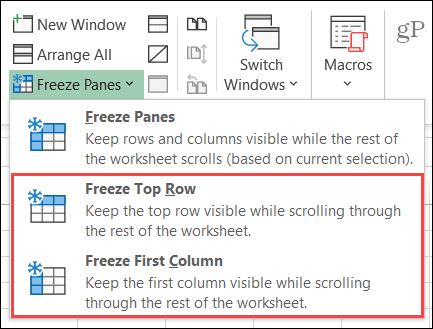
Su Mac, hai pulsanti per ciascuna opzione di blocco. Quindi fai clic Blocca riga superiore o Blocca prima colonna, o entrambi se vuoi.
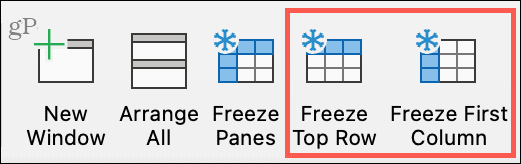
Noterai apparire un bordo sottile per la riga o la colonna che blocchi. E quando scorri verso il basso o lateralmente, la colonna o la riga rimarrà in vista.
Per sbloccare, fare clic su Blocca riquadri > Sblocca i riquadri su Windows e su Sblocca i riquadri pulsante nella barra multifunzione su Mac.
Nascondere e scoprire colonne e righe in Excel
Un altro modo utile per lavorare con colonne e righe è nascondere quelle che non ti servono al momento. Potresti avere diverse colonne, ad esempio, ma stai lavorando solo con una coppia molto lontana come le colonne A e K. Nascondendo quelle colonne in mezzo, puoi spostarti tra quelle che ti servono molto più velocemente.
Per nascondere rapidamente una colonna o una riga, fare clic con il tasto destro e scegli Nascondere nel menu di scelta rapida.
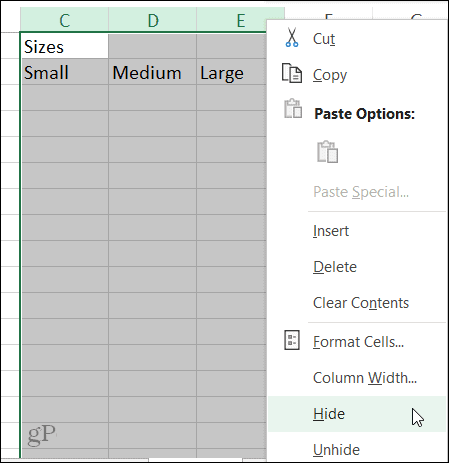
In alternativa, se ti capita di essere su Casa scheda, puoi anche utilizzare la barra multifunzione per nascondere colonne o righe. Clicca il Formato pulsante nel gruppo Celle, posiziona il cursore su Nascondi e scoprie scegli un'opzione nel menu a comparsa.
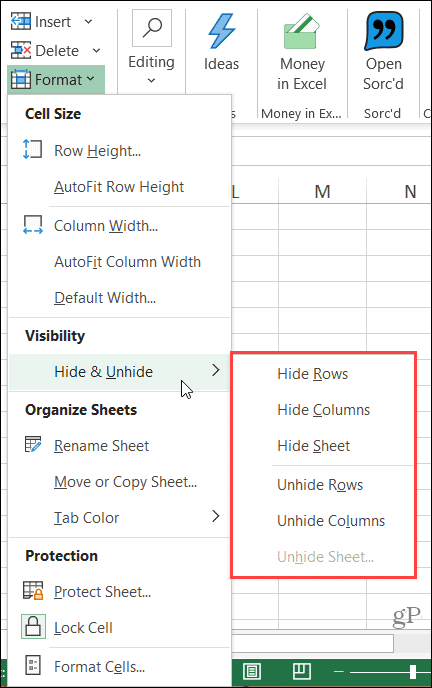
Dopo aver nascosto una o più colonne o righe, vedrai un piccolo indicatore accanto alle colonne o alle righe circostanti.
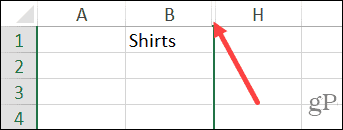
Per mostrare rapidamente colonne o righe, fare clic con il tasto destro l'indicatore sopra descritto e fare clic Scopri nel menu. Come per nasconderli, puoi anche andare al Casa scheda, fare clic su Formatoe seleziona un file Scopri opzione nel menu a comparsa.
Raggruppa e separa colonne e righe
Un altro modo pratico per gestire colonne e righe consiste nel raggrupparle. Questo è comodo se hai una sottosezione di articoli. Ad esempio, potresti avere una scheda prodotto con le taglie di un articolo. Puoi raggruppare queste dimensioni insieme che puoi poi espandere e comprimere.
Seleziona le colonne o le righe vuoi raggruppare. Puoi farlo trascinando le loro intestazioni o facendo clic sulla prima, tenendo premuto il tasto Maiusc e facendo clic sull'ultima.
Vai al Dati scheda e fare clic su Gruppo pulsante che si trova nel file Contorno sezione a destra della barra multifunzione.
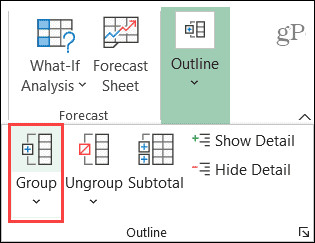
Dopo aver raggruppato colonne o righe, vedrai apparire una striscia grigia in alto per le colonne e di lato per le righe. All'interno di quella striscia c'è una linea con un segno meno. La linea rappresenta le colonne o le righe nel gruppo. Clicca il segno meno per comprimere il gruppo. Quindi fare clic su segno più per espanderlo di nuovo.
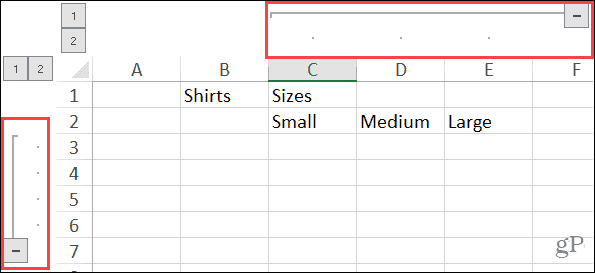
Un altro modo veloce per espandere e comprimere un gruppo è con i pulsanti numerati che appaiono nell'angolo di quella striscia. Dovresti vedere i pulsanti etichettati 1 e 2. Clicca il 1 pulsante per comprimere il gruppo e il file 2 pulsante per espanderlo.
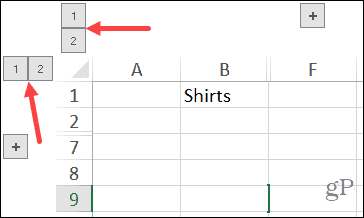
Per separare colonne o righe, vai al file Dati scheda e fare clic su Separa pulsante.
Visualizza i tuoi dati Excel più facilmente gestendo colonne e righe
Bloccando, nascondendo o raggruppando colonne e righe in Microsoft Excel, hai più modi per visualizzare i tuoi dati. E quando si tratta di immissione dei dati, qualsiasi modo in cui puoi rendere le cose più veloci e facili è una benedizione.
Se lavori anche con fogli di calcolo in Fogli Google, dai un'occhiata al nostro tutorial per congelare, nascondere e raggruppare colonne e righe in Fogli pure.
Rimani aggiornato sui nostri nuovi articoli seguendoci su Twitter o che ci piacciono Facebook!
Corrispondenza dei prezzi in negozio: come ottenere prezzi online in tutta comodità
Acquistare in negozio non significa che devi pagare prezzi più alti. Grazie alle garanzie di corrispondenza dei prezzi, puoi ottenere sconti online con mattoni e malta ...
Come regalare un abbonamento Disney Plus con una carta regalo digitale
Se ti sei divertito con Disney Plus e desideri condividerlo con altri, ecco come acquistare un abbonamento Disney + Gift per ...
La tua guida alla condivisione di documenti in Documenti, Fogli e Presentazioni Google
Puoi collaborare facilmente con le app basate sul Web di Google. Ecco la tua guida alla condivisione in Documenti, Fogli e Presentazioni Google con le autorizzazioni ...